win11电脑 语音 特别小 Win11麦克风声音调整方法
更新时间:2025-01-21 14:03:05作者:xtang
Win11电脑的语音功能一直备受关注,尤其是麦克风声音的调整方法更是让用户们头疼不已,在使用语音识别或者通话时,麦克风的声音质量直接影响着用户的体验。掌握Win11麦克风声音调整的方法是非常重要的。接下来我们将介绍一些简单有效的调整方法,帮助您解决麦克风声音问题,提升语音识别和通话质量。
1、首先,按键盘上的【 ? Win + X ? 】组合键,或右键点击任务栏上的【Windows 开始徽标 】;
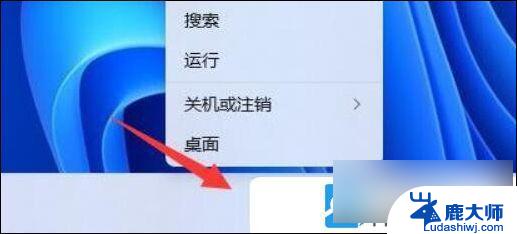
2、接着,在打开的右键菜单项中,点击【 设置 】;
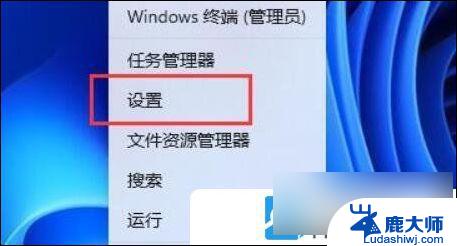
3、Windows系统设置窗口,找到并点击【 声音(音量级别、输出、输入、声音设备) 】;

4、输入选项下,拖动音量滑块,就可以调整麦克风的音量了;
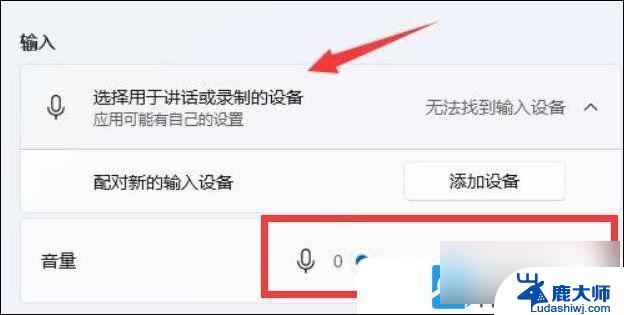
当然,也可以点击右下角的声音图标,来修改麦克风声音。
以上就是win11电脑 语音 特别小的全部内容,有遇到相同问题的用户可参考本文中介绍的步骤来进行修复,希望能够对大家有所帮助。
win11电脑 语音 特别小 Win11麦克风声音调整方法相关教程
- win11、麦克风音量 Win11麦克风音量调大方法分享
- win11麦克风音量自动变化怎么办 Win11麦克风音量自动调节的故障排除方法
- win11电脑耳麦声音变小了咋回事 电脑耳机声音太小怎么办
- win11设置应用声音大小 Windows11调节不同应用声音大小的方法
- win11耳麦的耳机没声音 Win11耳机声音调节没有效果怎么办
- 电脑插耳机声音小怎么办win11 耳机声音调节不了怎么办
- win11电脑说话声音小 windows11声音调节不了怎么办
- win11游戏音效不对劲 win11游戏声音无法调节怎么处理
- 更新win11后没有声音 Win11更新后没有声音的解决方案
- windows11测试麦克风 Windows11系统麦克风测试教程
- win11系统失败日志在哪 Win11系统错误日志查看方法
- win11新固态硬盘设置 加固态硬盘后如何进行密码保护设置
- win11windows许可证即将过期怎么办 Windows11许可证过期提示如何解决
- 戴尔笔记本系统恢复出厂设置win11 戴尔win11出厂设置恢复教程
- win11修改开始菜单的推荐应用 Win11系统中如何设置推荐项目
- win11桌面图标不能自由移动 电脑桌面图标快速移动技巧分享
win11系统教程推荐
- 1 win11新固态硬盘设置 加固态硬盘后如何进行密码保护设置
- 2 win11开机登录前切换账户 Win11系统如何切换用户快捷键
- 3 win11设置巴西的时区 Win11怎么设置时区
- 4 win11如何添加打印机到电脑 电脑如何连接打印机
- 5 diskgenius在win11闪退问 Win11照片程序闪退怎么办
- 6 win11升级后登录微软账号显示出错 Win11系统登录Microsoft账户失败怎么办
- 7 win11发现共享文件夹 Win11 24H2共享文档NAS无法进入怎么解决
- 8 win11defender点击找不到 Win11 24H2家庭版升级专业版后无法使用Defender for Endpoint怎么办
- 9 win11右键菜单怎么直接更多选择 Win11右键菜单默认显示更多选项如何设置
- 10 win11电脑色彩设置 win11怎么设置色彩模式为暗黑模式